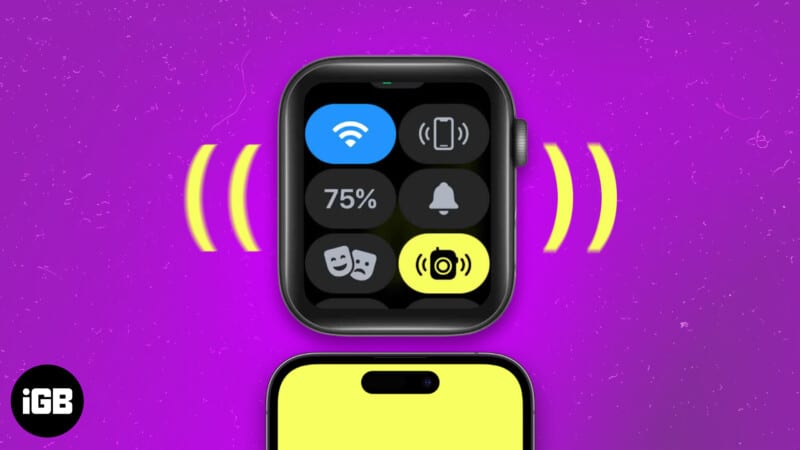
- Dengan ping Apple Watch anda daripada iPhone, anda boleh membuat Apple Watch bergetar atau mengeluarkan bunyi dan mengesan lokasinya. Proses sebaliknya juga berlaku.
- Bermula dengan iOS 17, anda kini boleh ping Apple Watch daripada Pusat Kawalan iPhone. Untuk menambah, pergi ke Tetapan iPhone > Pusat Kawalan > Ketik + ikon di sebelah Ping Jam Tangan Saya.
Ping ialah ciri yang sangat berguna yang dibangunkan oleh Apple untuk kedua-dua Apple Watch dan iPhone anda. Apabila anda ping peranti, ia sama ada bergetar atau mengeluarkan bunyi, menjadikannya mudah untuk anda mencarinya.
Jadi, jika anda sering tersalah letak Apple Watch anda dan kecewa mencarinya, anda tidak perlu risau lagi. Saya akan menerangkan cara untuk ping Apple Watch anda daripada iPhone anda dan sebaliknya.
- Bagaimana untuk mencari Apple Watch dengan ping dari iPhone
- Bagaimana untuk ping iPhone daripada Apple Watch
- Faedah menggunakan ping daripada Apple Watch atau iPhone
Bagaimana untuk mencari Apple Watch dengan ping dari iPhone
Terdahulu, anda terpaksa bergantung pada apl Cari Saya untuk mencari Apple Watch anda. Tetapi dengan iOS 17, perkara berubah.
Di antara banyak ciri hebat yang dikeluarkan dengan iOS 17, keupayaan untuk menggunakan Ping My Watch dari Pusat Kawalan menonjol. Di bawah, saya telah menggambarkan kedua-dua kaedah baru dan lama untuk ping.
Kaedah 1: Menggunakan Pusat Kawalan untuk iPhone dengan iOS 17
Pertama, anda perlu menambah pintasan Ping ke Pusat Kawalan anda. Selepas itu, apa yang perlu anda lakukan ialah menggunakan Pusat Kawalan dan ketik ikon Apple Watch untuk melakukan ping.
Begini cara prosesnya:
- Lancarkan aplikasi Tetapan pada iPhone anda.
- Pergi ke Pusat Kawalan → Ketik ikon + di sebelah Ping Jam Tangan Saya.

- Leret ke bawah dari sudut kanan atas skrin untuk melancarkan Pusat Kawalan.
- Jika anda mempunyai iPhone dengan butang Laman Utama, anda boleh leret ke atas dari bawah untuk mengakses Pusat Kawalan.
- Tekan ikon Ping My Watch yang baharu.

Itu sahaja! Apple Watch anda sepatutnya mula berdering dan bergetar sekarang.
Kaedah 2: Menggunakan apl Cari Saya
Ini ialah kaedah tradisional untuk mencari peranti Apple yang dilog masuk dengan ID Apple yang sama.
- Lancarkan apl Cari Saya pada iPhone anda.
- Navigasi ke tab Peranti → Cari Apple Watch anda daripada senarai peranti dan ketik padanya.
- Tekan pilihan Main Bunyi.
Sekarang, Apple Watch anda akan mengeluarkan bunyi untuk membantu anda mencarinya jika berdekatan.
- Setelah anda menemui Apple Watch anda, ketik Ketepikan untuk menghentikan bunyi.

Bagaimana untuk ping iPhone daripada Apple Watch
- Akses Pusat Kawalan.
Jika anda mempunyai watchOS 10, tekan butang Sisi untuk membuka Pusat Kawalan. Jika anda mempunyai watchOS 9, anda perlu meleret ke atas pada muka jam. - Cari dan ketik ikon iPhone.

- Jika anda tidak melihat ikon Telefon, tatal ke bawah dan ketik Edit. Kemudian, pilih ikon + Telefon hijau untuk menambahkannya ke Pusat Kawalan anda.
- Selagi iPhone anda berada dalam julat Bluetooth Apple Watch anda, ia akan berdering.
- Teruskan mengetik butang untuk memastikan iPhone anda terus berdering sehingga anda menjumpainya.
Nota: Jika anda berada dalam persekitaran yang gelap, tekan dan tahan ikon telefon pada Apple Watch anda dan denyar LED iPhone anda akan berkelip dalam rentak.
Faedah menggunakan ping daripada Apple Watch atau iPhone
Terdapat banyak sebab mengapa anda boleh membuat keputusan untuk ping Apple Watch anda menggunakan iPhone atau sebaliknya. Beberapa sebab ini digariskan di bawah.
-
Mengesan peranti: Ciri ini amat berguna jika anda kehilangan peranti anda berdekatan dan memerlukan bantuan untuk mengesannya. Ia mengeluarkan bunyi yang boleh digunakan untuk menentukan lokasinya dalam julat tertentu, sama seperti semasa anda melakukan ping pada Apple Watch atau iPhone.
-
Mengesahkan sambungan: Anda juga boleh menyemak sama ada Apple Watch atau iPhone anda aktif dan dicas dengan menghantar ping. Jika peranti tidak dicas, ia tidak akan bertindak balas.
-
Menyelesaikan masalah rangkaian: Ia juga boleh digunakan sebagai alat diagnostik apabila menganalisis isu berkaitan rangkaian. Dengan berbuat demikian, anda boleh menyemak masalah sambungan atau isu rangkaian yang berpotensi, mengukur masa tindak balas peranti dan melihat sama ada ia boleh berkomunikasi dengan peranti rangkaian lain.
Soalan Lazim
Pada masa ini, Apple tidak menawarkan keupayaan untuk menyesuaikan bunyi ping. Ia menggunakan bunyi terbina dalam dan isyarat visual untuk membantu anda mencari peranti anda.
Tidak, anda tidak boleh ping Apple Watch atau iPhone anda jika ia dimatikan. Untuk ciri ping berfungsi, kedua-dua peranti mesti dihidupkan dan disambungkan dengan Bluetooth antara satu sama lain.
Fungsi ping bergantung pada sambungan Bluetooth antara Apple Watch dan iPhone anda. Penyelidikan saya telah mendedahkan bahawa dalam keadaan ideal, ia biasanya beroperasi dalam julat kira-kira 30 kaki (10 meter).
Tidak, anda hanya boleh ping peranti yang dipasangkan dengan Apple ID anda sendiri.
Fikiran akhir!
Tidak kira di mana Apple Watch anda berada, Ping My Watch bersedia untuk mencarinya. Sangat mudah untuk mencari peranti anda menggunakan ciri ini.
Saya ingin mendengar pendapat anda tentang ciri khusus ini dan pendapat keseluruhan anda tentang ekosistem Apple. Jangan ragu untuk berkongsi komen anda di bawah!
Baca lebih lanjut:
- Petua dan kiat iOS 17 terbaik yang perlu anda ketahui
- Cara menggunakan NameDrop dalam iOS 17 pada iPhone
- Cara menggunakan apl Cari Saya untuk mencari peranti yang hilang atau dicuri
- Cara melihat metrik berbasikal langsung Apple Watch pada iPhone dengan iOS 17
Pembaca seperti anda membantu menyokong iGeeksBlog. Apabila anda membuat pembelian menggunakan pautan di tapak kami, kami mungkin mendapat komisen ahli gabungan. Baca Penafian.
